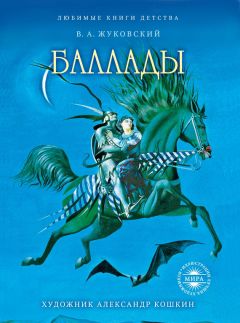Максим Кидрук - КОМПАС-3D V10 на 100%
В четвертой главе рассмотрено на примерах создание спецификаций в редакторе спецификаций системы КОМПАС. Сначала разрабатывается спецификация для двухмерного чертежа редуктора, спроектированного во второй главе, потом спецификация для трехмерной модели этого же редуктора и, наконец, для ассоциативного чертежа, созданного с трехмерной модели редуктора.
Пятая глава рассказывает о прикладных библиотеках к системе КОМПАС и их назначении. В главе представлен небольшой обзор (естественно, с примерами) некоторых наиболее важных стандартных библиотек КОМПАС, а также бесплатных библиотек, разработанных пользователями и выложенными на сайте технической поддержки компании «АСКОН» (http//www.ascon.ru).
Шестая глава, завершающая книгу, расскажет о различных способах расширения возможностей системы. В главе вы найдете пример разработки (написания) собственной прикладной библиотеки к системе КОМПАС-3D, которая позволяет автоматически создать трехмерные модели зубчатых колес.
Все примеры, рассмотренные в книге, вы можете найти на компакт-диске, прилагаемом к книге. Обратите внимание, что для нормального открытия примеров нужна лицензионная версия программы КОМПАС-3D V10. В версии КОМПАС-3D V10 LT нельзя открыть сборки. В таком случае для просмотра этих файлов можно воспользоваться программой КОМПАС-3D Viewer V10, которую вы найдете на прилагаемом компакт-диске.
Надеюсь, что с помощью этой книги вы на 100 % освоите КОМПАС, изучите множество различных приемов, которые облегчают моделирование и черчение, а также позволяют в полной мере использовать потенциал этой замечательной программы.
Об авторе
Максим Кидрук – в прошлом инженер-программист компании «АСКОН-Комплексные Решения» Киевского представительства компании «АСКОН». По образованию – инженер-теплоэнергетик (окончил с отличием механико-энергетический факультет Национального университета водного хозяйства и природопользования, г. Ровно, Украина).
Автор многочисленных статей о КОМПАС-3D, трехмерной графике, моделировании и программировании в журналах «CAD/CAM/CAE Observer», «САПР и графика», «Материалообработка и инструмент», газете «IT News». Сертифицированный специалист по КОМПАС-3D. Кроме досконального владения инструментарием КОМПАС, хорошо знает систему «изнутри» и является разработчиком большого количества прикладных библиотек к программе (хорошо известны его проекты Редуктор-2D, Редуктор-3D, Библиотека муфт и пр.). В настоящее время Максим Кидрук является аспирантом сразу двух университетов: Национального технического университета Украины «Киевский политехнический институт» и Королевского технологического института (Стокгольм, Швеция).
От издательства
Ваши замечания, предложения и вопросы отправляйте по адресу электронной почты [email protected] (издательство «Питер», компьютерная редакция).
Мы будем рады узнать ваше мнение!
На сайте издательства http://www.piter.com вы найдете подробную информацию о наших книгах.
Глава 1
Пользовательский интерфейс и настройки системы
• КОМПАС-3D V10: первое знакомство
• Главное меню КОМПАС-3D V10
• Компактная и другие панели инструментов
• Настройка системы
• Особенности последних версий КОМПАС-3D
• Резюме
Прежде чем приступить к непосредственному рассмотрению черчения и моделирования в системе КОМПАС-3D, необходимо уделить некоторое внимание интерфейсу и возможностям изменения настроек данного приложения. Этот вопрос имеет далеко не второстепенное значение, ведь доскональное владение приемами и средствами работы зачастую позволяет не задумываясь найти более легкий и изящный путь для решения той или иной задачи. Хорошо настроенный интерфейс разрешает конкретному пользователю более гибко управлять программным пакетом. Напротив, нестандартный и непривычный набор элементов управления вызывает множество неудобств, замедляющих и затрудняющих проектирование, и в конечном итоге является причиной усталости и раздражения пользователя после длительного сеанса работы с приложением. Конечно, если вы недостаточно изучите все нюансы интерфейса и будете осваивать их по мере необходимости, вы всегда сможете воспользоваться справкой по КОМПАС-3D, документацией, сопровождающей программу, а также этой книгой. Однако согласитесь, намного удобнее, один раз основательно изучив интерфейс и настроив систему для себя, спокойно работать с приложением, чем каждый раз листать страницы книги, рыться в электронной документации или пытаться что-либо понять в сухих и зачастую непонятных тезисах справки.
Эта глава может показаться скучной и неинтересной. Здесь не будет практических примеров или полезных советов, раскрывающих неочевидные аспекты работы с программой, то есть всего того, что может сделать чтение технической книги не менее увлекательным, чем художественной. Однако, если вы только начинаете работать с КОМПАС-3D, я настоятельно рекомендую внимательно ознакомиться с содержанием данной главы, так как в будущем это может значительно сэкономить вам время при черчении и оформлении документации в системе КОМПАС-3D.
КОМПАС-3D V10: первое знакомство
Любой современный графический редактор обладает достаточно сложным интерфейсом. Как правило, конструкторские системы, представленные сегодня на рынке САПР, развиваются уже не один год. Они успели за это время накопить множество различных функций, вспомогательных команд, мастеров, подключаемых модулей и пр. Поэтому, наряду с функционалом CAD-системы, имеет огромное значение удобство ее интерфейса (во многом именно это определяет популярность самой системы на рынке). Основательное изучение особенностей интерфейса способствует более скорому приобретению опыта и хороших навыков в работе с системой, что в конечном счете ведет к повышению скорости и качества проектирования. Весомым аргументом в пользу изучения интерфейса является также и то, что при столь богатом функционале пользователь может просто не догадываться об отдельных возможностях системы. Поверьте, большинство проблем, возникающих во время работы, связано не с недостатками графического редактора, а с упрямым нежеланием разбираться в предоставляемых программой возможностях.
Итак, пользовательский интерфейс (User Interface, UI) – это набор стандартных и специальных элементов управления Windows (кнопки, переключатели, поля ввода, списки, статический текст, изображения и пр.), с помощью которых осуществляется интерактивное взаимодействие экземпляра приложения (Application) непосредственно с пользователем. Забегая вперед, скажу, что среди многих, как российских, так и зарубежных конструкторских систем, предназначенных для трехмерного твердотельного моделирования, по удобству пользования и легкости в освоении КОМПАС считается одной из лучших.
КОМПАС-3D – это приложение многодокументного интерфейса (Multiple Document Interface, MDI). Что это означает? Приложения MDI позволяют открывать несколько файлов (документов) одновременно, а также использовать для отображения данных одного документа несколько представлений (отдельных окон). Таким образом, при выполнении сложных проектов можно одновременно работать с несколькими документами в одном сеансе.
Важной особенностью таких приложений является поддержка файлов различных типов. Это означает, что в рамках одного и того же программного пакета вы можете работать с разными документами, представленными файлами разных форматов (например, файлам чертежей соответствуют документы КОМПАС-3D – КОМПАС-Чертеж и КОМПАС-Фрагмент, а файлам 3D-моделей – КОМПАС-Деталь и КОМПАС-Сборка). Фактически, большинство наиболее популярных современных приложений создано на базе интерфейса MDI, обеспечивающего пользователю наибольшую гибкость в представлении данных и удобство в работе с документами.
Программный пакет КОМПАС-3D можно условно разделить на три большие составляющие:
• КОМПАС-3D – модуль для работы с трехмерными моделями;
• КОМПАС-График – чертежно-графический редактор;
• редактор спецификаций и текстовых документов.
Каждой составляющей соответствуют свои типы файлов, а каждому типу файлов – отдельный значок и собственное расширение.
Сразу после первого запуска программы появляется окно Вид приложения, позволяющее настроить вид приложения, наиболее привычный и удобный для пользователя.
Настройкам в этом окне будет уделено более пристальное внимание чуть позже, при рассмотрении системных настроек программы.
При первом запуске КОМПАС выводит на экран Стартовую страницу (рис. 1.1). На данной странице отображено несколько ссылок, используя которые вы можете выполнить одно из следующих действий:
• Новые возможности этой версии – после щелчка на этой ссылке откроется раздел справки, в котором будут перечислены все новинки, реализованные в текущей версии программы;